首页 > win7系统教程
大师给你传授win7系统中文添加多国语言显示的教程
admin 2021-12-21 13:05:13 win7系统教程
今天教大家一招关于对win7系统中文添加多国语言显示进行设置的方法,近日一些用户反映如何对win7系统中文添加多国语言显示设置这样一个现象,当我们遇到对win7系统中文添加多国语言显示的设置方法非常简单,只需要1、首先在本站下载多国语言包Win7多国语言包ISO下载/Win7各显示语言下载大全 ,或者单独下载你需要安装的语言,语言包有CAB格式和EXE格式两种,EXE的可以直接双击安装,CAB安装方法看下面: 2、下载CAB语言包完后,打开控制面板里选择语言与区域;下面就跟随小编脚步看看win7系统中文添加多国语言显示具体的设置方法:
1、首先在本站下载多国语言包Win7多国语言包ISO下载/Win7各显示语言下载大全 ,或者单独下载你需要安装的语言,语言包有CAB格式和EXE格式两种,EXE的可以直接双击安装,CAB安装方法看下面:
2、下载CAB语言包完后,打开控制面板里选择语言与区域;
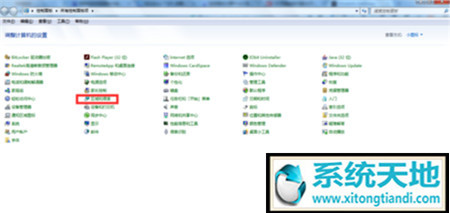
3、点进去后,选择安装/卸载语言
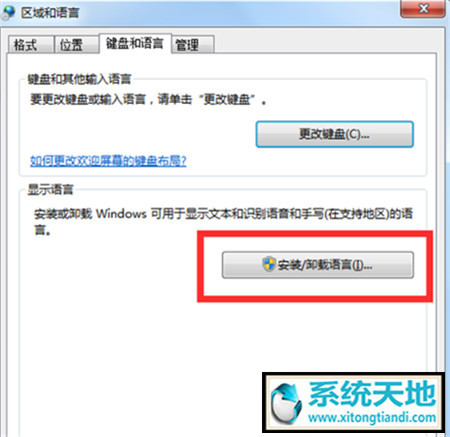
4、进入下一个界面吗,选择安装显示语言
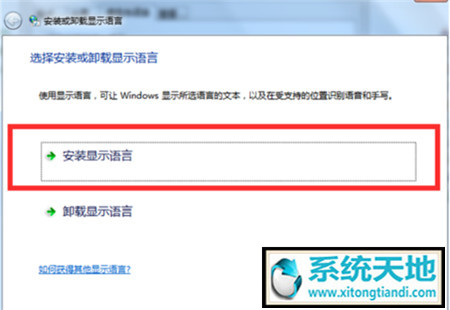
5、在这个界面选择浏览计算机
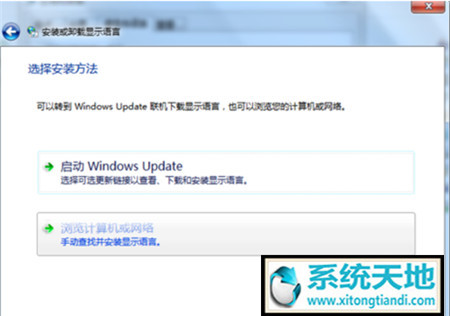
6、在地址栏,浏览到我下载的语言包。结果提示我语言体系结构不同。这个一般就是操作系统的位数不对。我的操作系统是64位,而下载的是32位。所以不能安装。所以我下载了两个语言包,一个是cab。就是这儿浏览到的。一个是exe,双击执行即可。
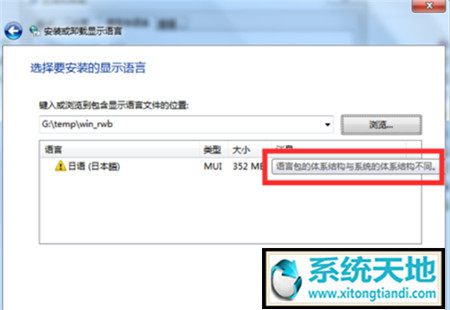
7、选择下载的exe语言包,双击安装即可。
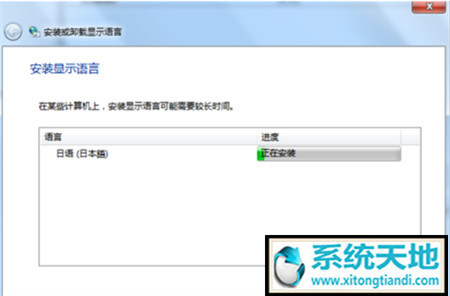
8、安装好后,在区域和语言里即可看见可选择语言的下拉框。选择你喜欢的语言即可。
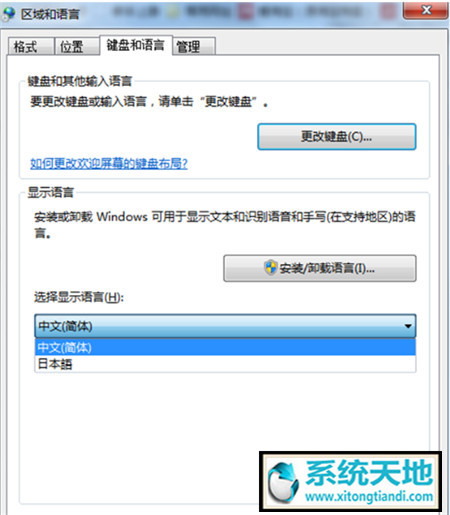
以上就是Win7系统添加多国语言显示的方法,如果也分享了单个语言安装的方法。
以上就是关于win7系统中文添加多国语言显示的操作方法,大家都会操作了吗?欢迎给小编留言哦!
相关教程推荐
- 2021-11-01 win7如何重置电脑系统,怎么把电脑重置win7
- 2021-08-31 雨木林风win7系统怎么安装,windows7雨林木风
- 2021-12-08 win7系统usb驱动下载,单片机USB下载线的驱动怎么
- 2021-12-12 番茄花园win7系统下载,番茄花园官网
- 2021-12-11 win7什么时候停止服务,win7什么时候停止服务更新
- 2021-11-25 win7开机怎么跳过黑屏,windows7系统开机黑屏怎么
- 2021-12-04 win7更新驱动开不开机,电脑更新后无法正常启动
- 2021-09-21 联想e470c能装win7吗,e470安装win7系统
- 2021-12-20 win7电脑无线网络红叉,win7无线网显示红叉
- 2021-12-06 win7怎么录屏成视频,win7怎样录屏
热门教程